
Виды настройки Wi-Fi:

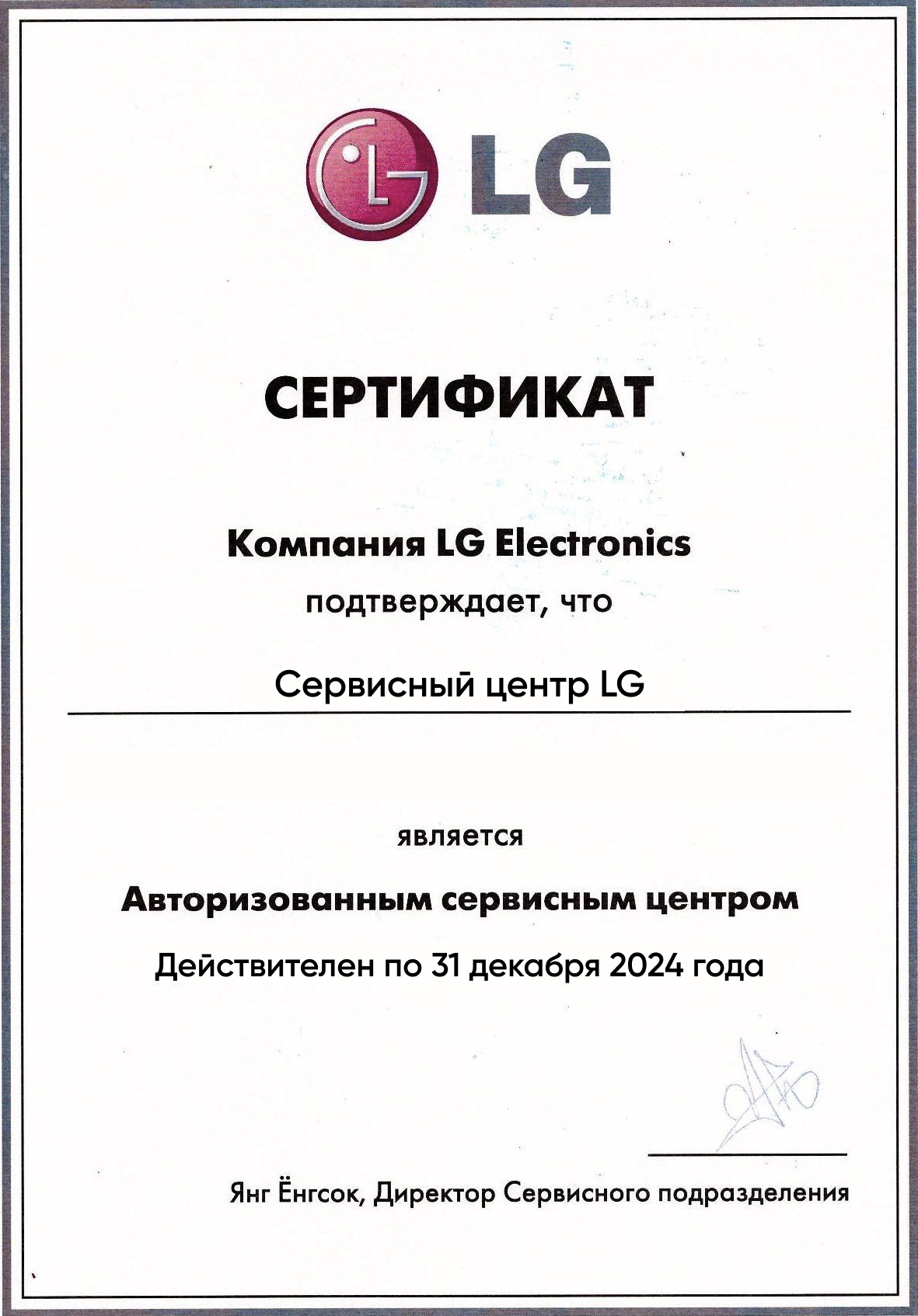
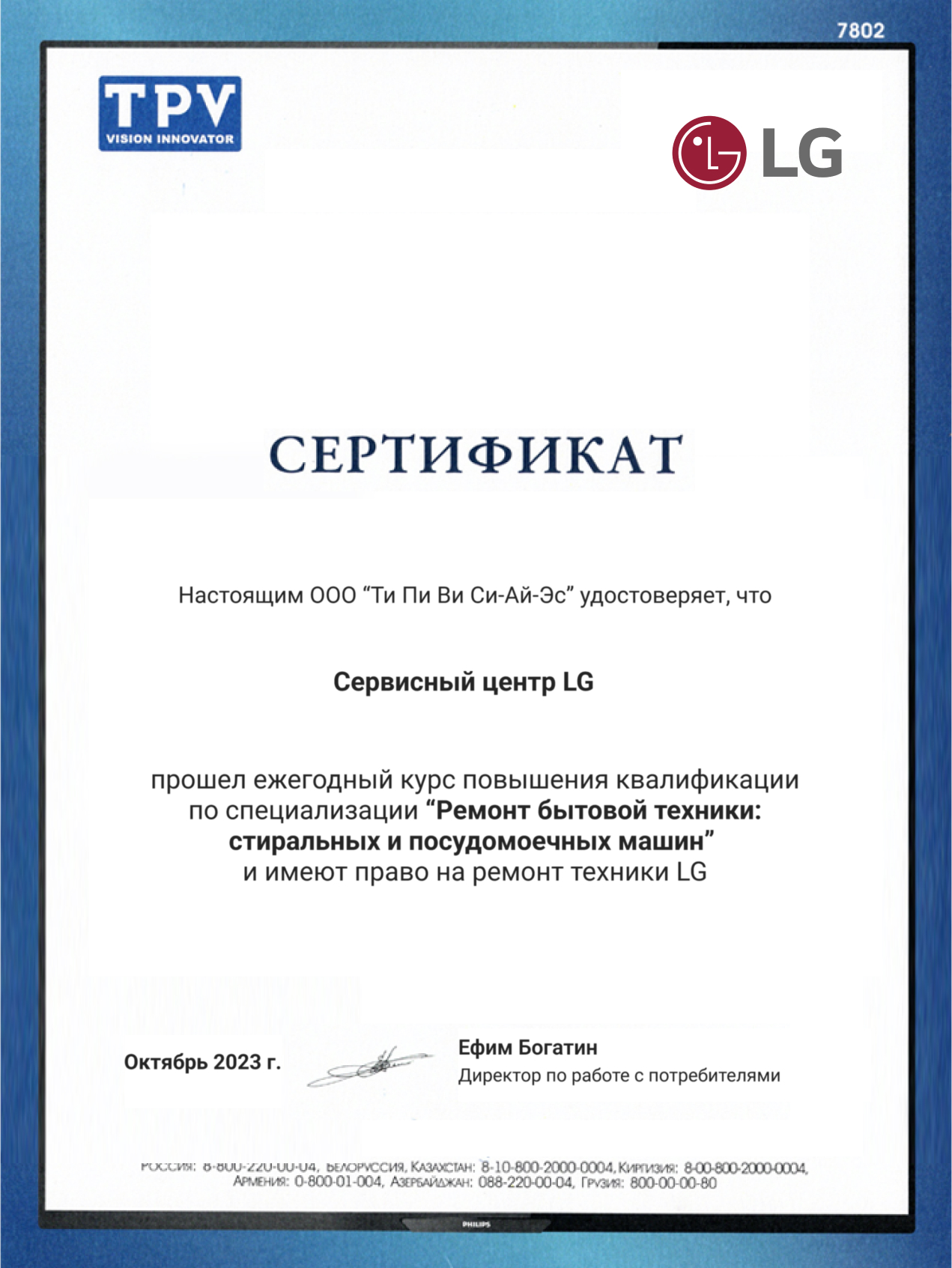

Подключение к беспроводной сети – наиболее удобный способ получить доступ в интернет на хорошей скорости без лишних проводов. Но для того, чтобы пользоваться всеми преимуществами беспроводного соединения, нужно сначала понять, как настроить вайфай на ноутбуке.

Для начала проверьте – включен ли адаптер Wi-FI.
У каждой модели ноутбука своя функциональная клавиша для включения/выключения адаптера.
Встречаются ситуации, когда после нажатия на функциональную клавишу адаптер не включается. Обычно возникновение этой проблемы связано с одной из перечисленных ниже причин:
Для дальнейшей настройки беспроводной сети на ноутбуке необходимо устранить причину. Чаще всего проблема заключается в неправильно установленных драйверах, также обязательно проверьте систему на наличие вирусов. Если вредоносных приложений не обнаружено, необходимо будет переустановить драйверы модуля Wi-Fi. После этого попробуйте снова его включить.
Для каждой версии Windows процесс настройки может отличаться, но принципиальных отличий практически нет.
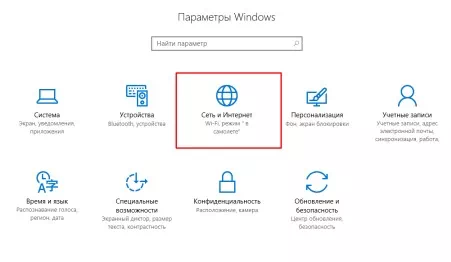
Если на беспроводное подключение установлен пароль, то вам нужно будет указать ключ безопасности, после чего соединение будет установлено.
Но если вдруг что-то пошло не так или просто нет времени разбираться с данным устройством, то вы всегда можете заказать настройку Wi-Fi. Наш инженер будет у вас дома уже через час и справится с любой проблемой за 30 мин.